在服务器上配置jupyter notebook便于本地访问
2023-12-13 20:08:09
文章目录
关注公众号:『
AI学习星球』
算法学习、
4对1辅导、
论文辅导或
核心期刊可以通过
公众号或
CSDN滴滴我

需求
因工作需要,故需要配置个线上服务器,供大家能够使用。
原本的jupyter notebook是本地启动,通过localhost即可访问。
现在的话,需要服务器上配置,同时满足,能够让其他人在本地都使用到jupyter notebook
配置
1. 安装jupyter
如果服务器安装的是anaconda,可以直接跳过这一步。如果你的是python或虚拟环境,最好先检查是否有这个包,再来安装jupyter
pip install jupyter
2. 生成配置文件
jupyter notebook --generate-config
3. 设置登录密码并生成秘钥
a. 打开服务器的终端
进入python终端,输入代码进行密码设置
from notebook.auth import passwd
passwd()
b. 设置密码
输入你确认的密码,这个密码将会是本地连接服务器的密码(记得保存下,一会用)
Enter password:
Verify password:
'sha1:46744b4b5fa2:4f17eec5c513c40dcfaae1d28d894d0c39dbafd5'
4. 修改配置文件
a. 进入配置文件所在的文件夹
cd ~/.jupyter
b. 编辑配置文件jupyter_notebook_config.py
vim jupyter_notebook_config.py
进入vim后,按 i 进入编辑模式,在文件的最后加上配置信息(在未编辑模式下按大写的G可以直接跳转到最后一行)
c.NotebookApp.ip='*' # *表示所有ip可以访问
c.NotebookApp.password = 'sha1:46744b4b5fa2:4f17eec5c513c40dcfaae1d28d894d0c39dbafd5' #第三步生成的秘钥
c.NotebookApp.open_browser = False
c.NotebookApp.port =7777 #端口号,课随意设置,有一个范围限制
c.NotebookApp.notebook_dir = '/home/jupyter_code_file' # ipython文件保存的路径,就是自己的代码文件目录
c. 保存文件
编辑完成后,按ESC,再按英文下的冒号,输入wq保存退出vim
5. 在服务器上生成jupyter访问地址
port后面的值需要填写你在工作站上面的端口号。
如果你是root用户,记得添加上 --allow-root
ip值这里就填写0.0.0.0
jupyter notebook --ip=0.0.0.0 --port=10000 --allow-root
输入上面的命令后会出现下面的情况:
Running the core application with no additional extensions or settings
Serving notebooks from local directory: /home/jupyter_code_file
0 active kernels
The Jupyter Notebook is running at: http://0.0.0.0:10000/
Use Control-C to stop this server and shut down all kernels (twice to skip confirmation).
将 http://0.0.0.0:10000/ 中的 0.0.0.0 改成你服务器的ip地址,如192.168.47.28,然后将 http://192.168.47.28:10000/复制到你的浏览器
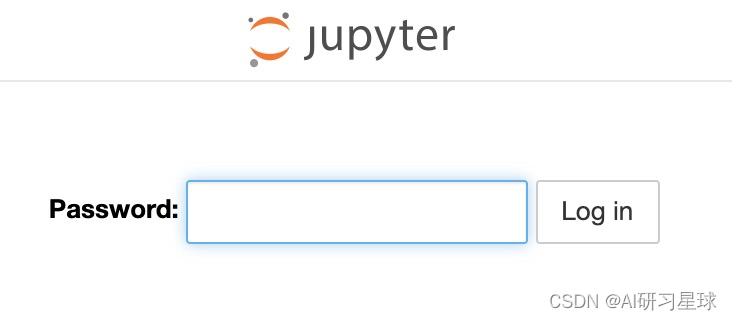
再输入之前的密码就可以链接到服务器的jupyter了
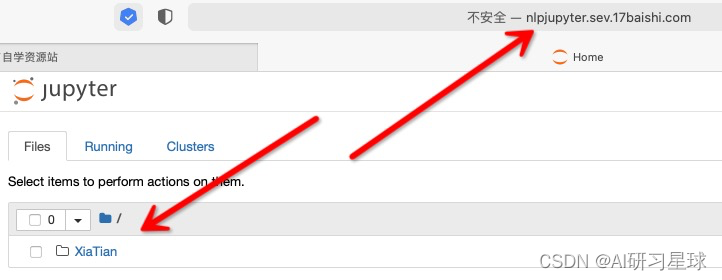
运行代码(此处的不是服务器的ip是因为需要映射到网址,方便拜师学员使用)

关注公众号:『AI学习星球』
算法学习、4对1辅导、论文辅导或核心期刊可以通过公众号或CSDN滴滴我

文章来源:https://blog.csdn.net/weixin_42363541/article/details/134971194
本文来自互联网用户投稿,该文观点仅代表作者本人,不代表本站立场。本站仅提供信息存储空间服务,不拥有所有权,不承担相关法律责任。 如若内容造成侵权/违法违规/事实不符,请联系我的编程经验分享网邮箱:veading@qq.com进行投诉反馈,一经查实,立即删除!
本文来自互联网用户投稿,该文观点仅代表作者本人,不代表本站立场。本站仅提供信息存储空间服务,不拥有所有权,不承担相关法律责任。 如若内容造成侵权/违法违规/事实不符,请联系我的编程经验分享网邮箱:veading@qq.com进行投诉反馈,一经查实,立即删除!